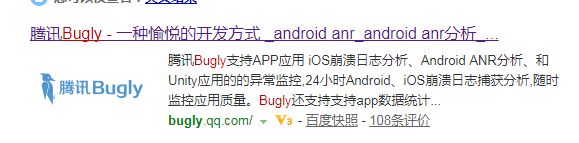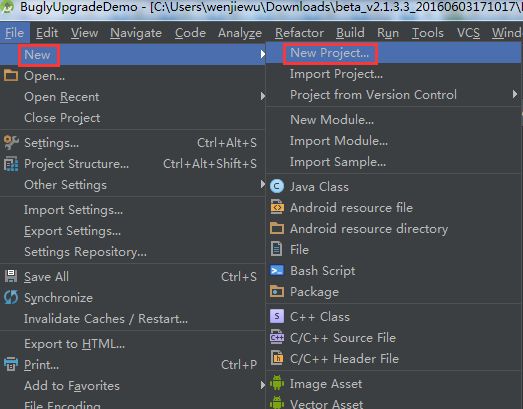安卓使用腾讯Bugly实现应用升级功能
百度搜索bugly登陆平台,创建应用,获取应该用ID,在应用程序代码中使用该ID就可以实现该应用与bugly平台应用对接
进入bugly平台之后会看到三个模块:异常上报,运营统计,应用升级。也就是说bugly平台包含着三大功能,今天要研究的就是应用升级模块,此模块包含 全量更新和热更新,这篇文章就是针对全量更新来写的
应用更新步骤:
1.首先服务器要有最新的apk包
2.应用启动检查是否为最新包,是则不更新,不是则弹出提示框提示下载更新
3.下载更新完成启动更新后的应用
Bugly平台省去了我们服务器维护apk包的过程,由bugly平台来维护,不需要我们服务器写任何代码,我们在应用更新模块,点击发布新应用把最新的apk包传上去,并设置升级配置如图:
1.策略名称:最好写应用的版本号,是在平台区分应用更新版本的
2.升级方式:推荐升级(界面实现下次再说,立即更新两个按钮) 强制升级(只显示立即更新按钮)
3.高级配置:设置一些发送升级信息的条件以及次数间隔等
4.弹窗样式,选什么样式就是啥样子不过可以自定义样式代码里写样式就可以
5.更新时必须填写的,版本名字如图的位置
6.更新说明,必填
填完这些东西就可以创建升级策略了,创建好之后,bugly后台算是完成了,接着就是app代码怎么写了
https://bugly.qq.com/v2/sdkDownload 下载NDK 动态库 3.3.1把lib里的包考入项目
自动导入(推荐)
使用Android Studio创建project
【File】-> 【New】->【New Project】
gradle配置(重要)
配置示例(路径app/build.gradle):
android {
defaultConfig {
ndk {
//设置支持的SO库架构
abiFilters 'armeabi' //, 'x86', 'armeabi-v7a', 'x86_64', 'arm64-v8a'
}
}
}
dependencies {
//注释掉原有bugly的仓库
//compile 'com.tencent.bugly:crashreport:latest.release'//其中latest.release指代最新版本号,也可以指定明确的版本号,例如2.3.2
compile 'com.tencent.bugly:crashreport_upgrade:latest.release'//其中latest.release指代最新版本号,也可以指定明确的版本号,例如1.2.0
compile 'com.tencent.bugly:nativecrashreport:latest.release' //其中latest.release指代最新版本号,也可以指定明确的版本号,例如2.2.0
}参数配置
在AndroidMainfest.xml中进行以下配置:
1. 权限配置
<uses-permission android:name="android.permission.READ_PHONE_STATE" />
<uses-permission android:name="android.permission.INTERNET" />
<uses-permission android:name="android.permission.ACCESS_NETWORK_STATE" />
<uses-permission android:name="android.permission.ACCESS_WIFI_STATE" />
<uses-permission android:name="android.permission.READ_LOGS" />
<uses-permission android:name="android.permission.WRITE_EXTERNAL_STORAGE" />
2. Activity配置
<activity
android:name="com.tencent.bugly.beta.ui.BetaActivity"
android:configChanges="keyboardHidden|orientation|screenSize|locale"
android:theme="@android:style/Theme.Translucent" />
3. 配置FileProvider
注意:如果您想兼容Android N或者以上的设备,必须要在AndroidManifest.xml文件中配置FileProvider来访问共享路径的文件。
<provider
android:name="android.support.v4.content.FileProvider"
android:authorities="${applicationId}.fileProvider"
android:exported="false"
android:grantUriPermissions="true">
<meta-data
android:name="android.support.FILE_PROVIDER_PATHS"
android:resource="@xml/provider_paths"/>
provider>
如果你使用的第三方库也配置了同样的FileProvider, 可以通过继承FileProvider类来解决合并冲突的问题,示例如下:
name=".utils.BuglyFileProvider"
android:authorities="${applicationId}.fileProvider"
android:exported="false"
android:grantUriPermissions="true"
tools:replace="name,authorities,exported,grantUriPermissions">
name="android.support.FILE_PROVIDER_PATHS"
android:resource="@xml/provider_paths"
tools:replace="name,resource"/>
这里要注意一下,FileProvider类是在support-v4包中的,检查你的工程是否引入该类库。
在res目录新建xml文件夹,创建provider_paths.xml文件如下:
<paths xmlns:android="http://schemas.android.com/apk/res/android">
<external-path name="beta_external_path" path="Download/"/>
<external-path name="beta_external_files_path" path="Android/data/"/>
paths>
这里配置的两个外部存储路径是升级SDK下载的文件可能存在的路径,一定要按照上面格式配置,不然可能会出现错误。
以上配置好之后就可使用升级策略了,下图为一些常用Beta配置
最后别忘了初始化Bugly
其他更多参数,可以在Bugly文档中查看,以下列举几个
添加可显示弹窗的Activity
Beta.canShowUpgradeActs.add(MainActivity.class);
例如,只允许在MainActivity上显示更新弹窗,其他activity上不显示弹窗; 如果不设置默认所有activity都可以显示弹窗。
设置是否显示消息通知
Beta.enableNotification = true;
如果你不想在通知栏显示下载进度,你可以将这个接口设置为false,默认值为true。
设置Wifi下自动下载
Beta.autoDownloadOnWifi = false;
如果你想在Wifi网络下自动下载,可以将这个接口设置为true,默认值为false。
设置是否显示弹窗中的apk信息
Beta.canShowApkInfo = true;
如果你使用我们默认弹窗是会显示apk信息的,如果你不想显示可以将这个接口设置为false。
关闭热更新能力
Beta.enableHotfix = true;
升级SDK默认是开启热更新能力的,如果你不需要使用热更新,可以将这个接口设置为false。
初始化统一接口
Bugly.init(this, APP_ID, false);